如何将大文件复制到U盘?
你有这样的经历吗?如果你想将大文件复制到U盘,U盘中显然有相当大的容量,但复制时总是表明文件太大无法传输。今天,我将教你如何复制U盘中的大文件,并介绍两种方法。第一种方法会丢失U盘中的数据,后两种方法不会丢失U盘中的数据。

知识点:U盘子的格式化很常见FAT、FAT32、NTFS和exFAT。NTFS:最大文件2TB;FAT16:最大文件2GB;FAT32:最大文件4GB。U默认格式通常是FAT32,而FAT不支持单个存储超过432格式G因此,我们只需要将U盘格式转换为NTFS可以完美解决。
转换文件系统的操作方法如下
1.鼠标右击U盘选择『格式化』。
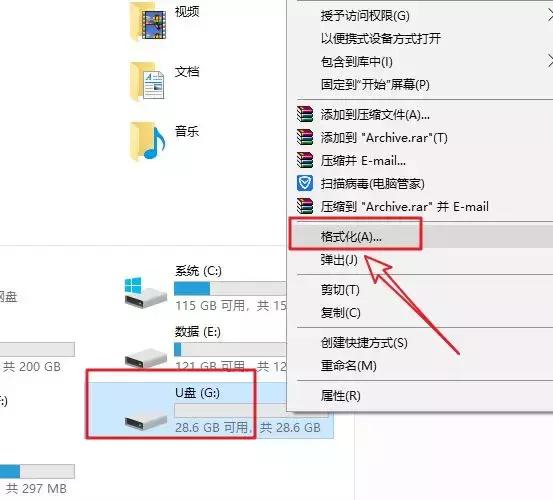
2.选择文件系统『NTFS』。
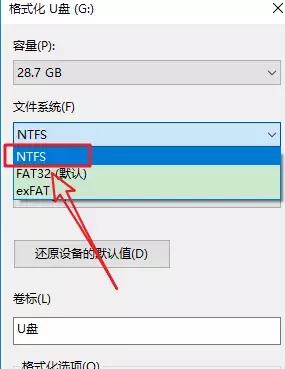
3、点击『开始』。
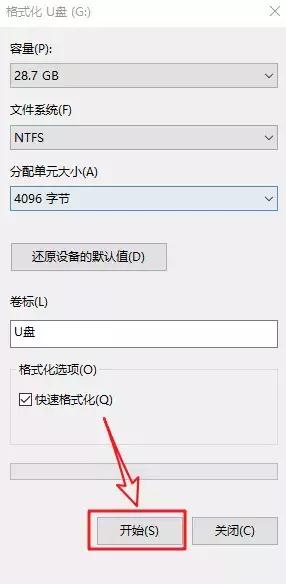
4、点击『确定』。
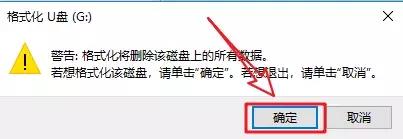
划重点:格式化U盘,内容全部消失,请谨慎操作。
5、点击『确定』。
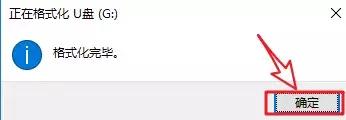
6.大文件现在可以复制到U盘了。
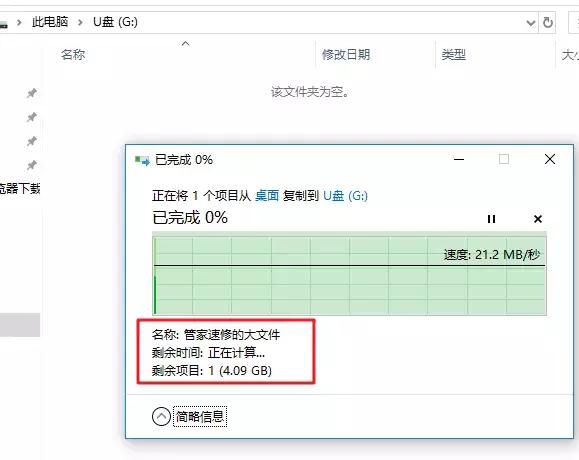
划重点:这种方法操作简单,但U盘中的所有内容在格式化时都会被清空。
方法二点击电脑左下角,然后输入如图所示的输入框cmd三个字母,点击回车,即键盘上的enter键。
2.在弹出对话框中输入‘convert g:/fs:ntfs并回车确定。(这边g:/代表U盘所在盘符,根据电脑中U盘的实际显示盘符正确输入盘符)
3.返回车辆后,我们将看到当前U盘的一些信息,并提示文件系统正在转换,如下图所示。
4.等一会儿,不要操作,等一会儿。当我们看到转换的提示时,如下图最后一行所示。这时,大功告成,我们可以放心地复制文件,因为NTFS:最大文件2TB,只要U盘足够大,单个文件应该可以复制。
5.验证文件格式是否改变,可以看出文件格式已经从以前开始了FAT32变成NTFS请随意复制文件。
划重点:该方法将U盘格式无损转换为工具NTFS,其优点是转换后U盘中的数据不会丢失。
方法三1.工具转换,选择鼠标右击工具『作为管理员运行』。
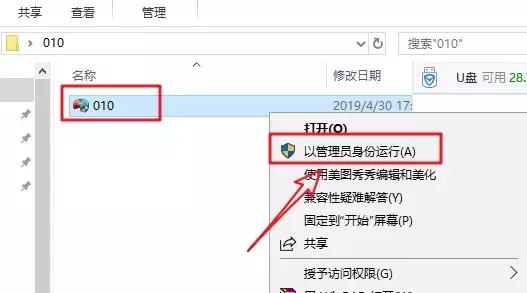
2.选择自己的U盘,在左边『分区操作』中点击『转换到NTFS分区』。
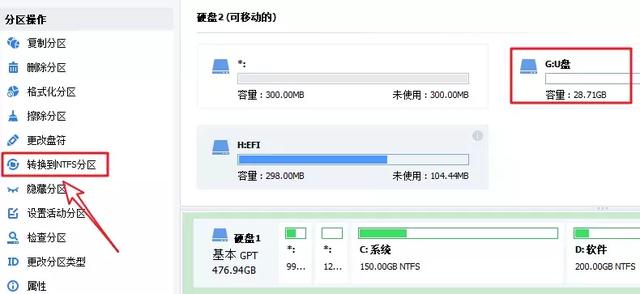
3、点击『确定』。
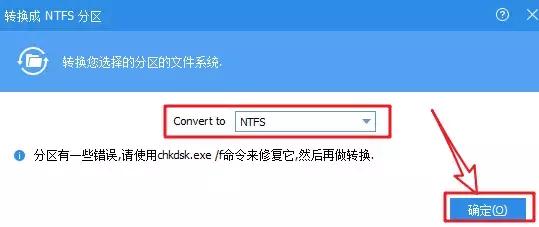
点击软件左上角『应用』。
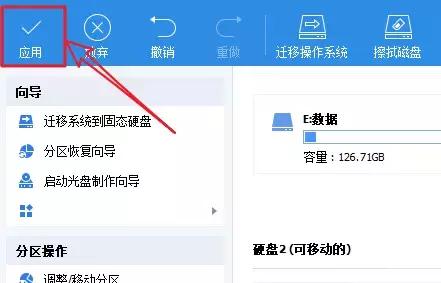
5、点击『执行』。
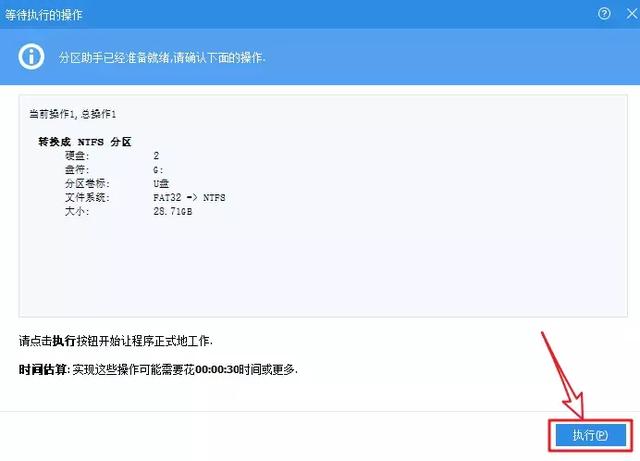
6、点击『是』。
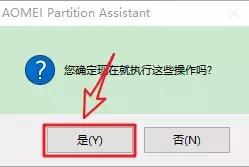
设置完成,点击『确定』。
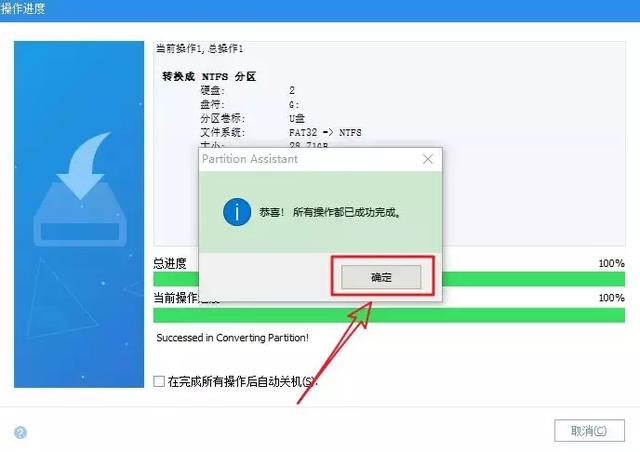
8.大文件现在可以复制到U盘了。
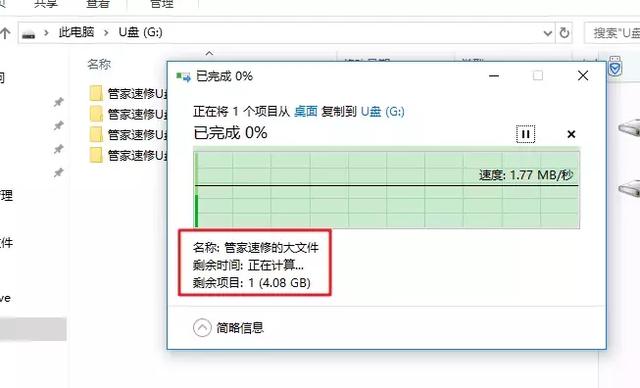
拓展:FAT32的兼容性更好,尤其是xp老系统不支持超过4GB的单文件;NTFS可复制大文件,兼容性也不错,但这主要是机械硬盘开发的磁盘格式,用于U盘,会失去一些速度和寿命;exFAT大文件也支持专门为U盘开发的磁盘格式,夜速快,兼容性差。




